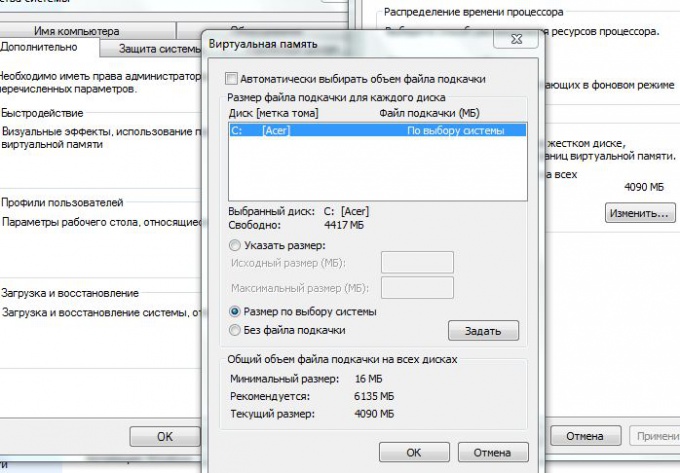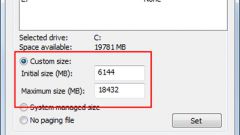Инструкция
1
Когда используемая оперативная память подходит к системной отметке, т.е. почти полностью загружена, Windows начинает перемещать данные из ОЗУ в файл подкачки и обратно, если процесс в оперативной памяти завершаются, и мегабайты ОЗУ освобождаются.Чтобы получить доступ к файлу подкачки, сначала нужно открыть окно с основной информацией о системе. Для этого нажмите сочетание клавиш “Windows” (в виде флажка) + “Pause Break”. В появившемся окне вы увидите меню слева. Нажмите на ссылку «Дополнительные параметры системы» данном меню.
2
На дисплее появится специальное окно «Свойства системы». Во вкладке «Дополнительно», которая открывается по умолчанию, в категории «Быстродействие» нажмите кнопку «Параметры».
3
В дочернем окне выберите вкладку с аналогичным названием – «Дополнительно» и в категории «Виртуальная память» нажмите кнопку «Изменить».
4
Перед вами откроется небольшое окно с настройкой файла подкачки. Если файл подкачки не активирован, т.е. его нет (установлен пункт «Без файла подкачки») нажмите «Размер по выбору системы». Такой параметр является оптимальный для повседневного пользования ПК.
5
Если вы используете новейшие игровые приложения и программы для работы с вычислениями и монтажом, выберите «Указать размер». В исходном размере укажите количество мегабайт, прописанных в строке «Рекомендуется», в максимальном – плюс 1-2 гигабайта (в зависимости от размера ОЗУ).
6
После проделанных операций с созданием и изменением объема файла подкачки нажмите кнопку «Задать» и “OK” внизу окна. В предыдущем, дочернем окне «Параметры быстродействия» нажмите «Применить» и “OK”. В окне «Свойства системы» также нажмите “OK”. Файл подкачки будет создан и/или изменен.
Видео по теме
Обратите внимание
Обратите внимание, что после изменения файла подкачки объем жесткого диска (HDD) уменьшится на указанное в настройках количество гигабайт.